Table of Contents
Introduction
Vous trouvez que l’arrière-plan est trop clair sur votre site Web Gmail personnel ? Et vous cherchez un moyen d’activer le thème Gmail Dark Mode ? Vous êtes alors sur la bonne page d’aide, où vous pourrez en savoir plus sur ce qu’est Gmail et sur la façon d’activer le mode sombre de Gmail. Vous y trouverez plus d’informations sur Gmail et sur la manière d’activer le mode sombre de Gmail.
Qu’est-ce que Gmail ?
Gmail est le service de messagerie en ligne qui vous permet de recevoir et d’envoyer des courriels à vos amis et aux membres de votre famille. Il offre un espace de stockage gratuit de 15 Go. Le thème par défaut de Gmail est un site web d’un blanc éclatant, ce qui peut faire mal aux yeux si vous le regardez trop longtemps. Il existe une solution pour résoudre ce problème. Il s’agit d’utiliser un thème plus sombre pour votre Gmail personnel.
Solutions pour obtenir le mode sombre de Gmail
Navigateur web de bureau
A. Étapes à suivre pour activer le mode sombre de Gmail sur un ordinateur de bureau
Suivez les instructions ci-dessous pour activer le mode sombre de Gmail sur tous les navigateurs Web :
- Ouvrez votre navigateur web
- Accédez au site Web de Gmail
- Connectez-vous si nécessaire à votre compte Google personnel
- Lorsque Gmail est chargé, sélectionnez l’icône de l’engrenage dans le coin supérieur droit de votre écran Gmail.
- Sélectionnez Thèmes, puis Afficher tout
- Faites défiler vers le bas jusqu’à l’intérieur de cette fenêtre popup, et vous verrez le thème « rectangle noir »
- Sélectionnez le thème« Dark« .
- Et cliquez sur le bouton bleu Enregistrer
Et voilà ! Vous avez réussi à activer le mode sombre dans Gmail.
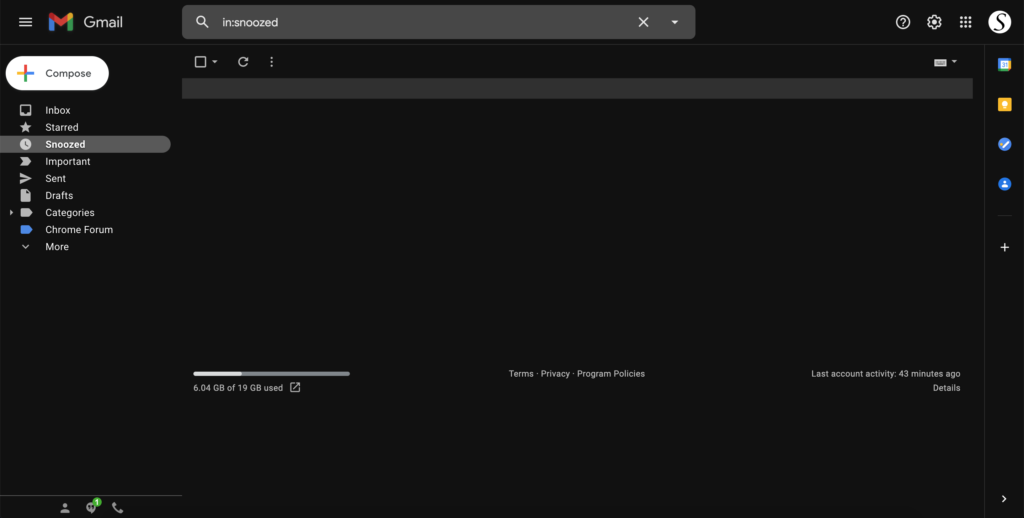
B. Personnalisable avec l’extension du navigateur
Sur Gmail, le choix des thèmes est limité. Mais avec l’extension de navigateur Turn Off the Lights, vous pouvez choisir parmi plus de 25 millions de couleurs et trouver la couleur d’arrière-plan nocturne qui correspond à votre page Gmail. Et d’un simple clic sur l’interrupteur, vous pouvez activer cette version du mode nuit, et aussi la supprimer.
Étapes à suivre pour activer le site Web Gmail Dark Mode
Suivez les étapes ci-dessous pour savoir comment activer le mode sombre de Gmail. Et cela sur votre navigateur web personnel. Alors, installez-vous confortablement sur un site Web en mode sombre :
- Installez l’extension gratuite Turn Off the Lights Brow ser pour votre navigateur Internet préféré.
- Une fois l’installation terminée, ouvrez la page « Turn Off the Lights Options » en cliquant à droite sur le bouton gris de la lampe. Et choisissez dans le menu du clic droit l’élément Options
- Sélectionnez ensuite l’onglet Mode nuit et activez la première case à cocher
Tutoriel vidéo sur l’activation du mode sombre
Les étapes décrites dans la vidéo sont les mêmes pour tous les principaux navigateurs web. Il s’agit des navigateurs suivants : Google Chrome, Safari (à partir de la version 14), Firefox, Opera et Microsoft Edge. Si vous avez un problème ou une mauvaise expérience, n’hésitez pas à nous contacter via le formulaire de contact de l’assistance Turn Off the Lights. Nous sommes là pour vous aider à obtenir une expérience web agréable et confortable qui soit la meilleure pour vos yeux.
Mobile (Android et iOS)
Voici les étapes à suivre pour modifier les paramètres de votre thème sur Android et iOS :
- Sur votre téléphone ou votre tablette, ouvrez l’application Gmail
- En haut à gauche, appuyez sur Menu
- Appuyez sur Paramètres Paramètres généraux
- Tapez sur l’élément Thème
- Choisissez Léger, Foncé ou Système par défaut
Conclusion
En conclusion, l’activation du mode sombre dans Gmail est une opération simple et rapide qui présente plusieurs avantages. Que vous consultiez vos e-mails tard le soir ou que vous travailliez sur votre ordinateur dans des pièces peu éclairées, le mode sombre peut vous aider à réduire la fatigue oculaire et à améliorer votre expérience visuelle globale. Grâce à ce guide simple, vous pouvez facilement passer en mode sombre et profiter de tous les avantages offerts par Gmail.
J’espère avoir répondu à l’une de vos questions sur le mode sombre de Gmail :
- Activer le mode sombre pour Gmail desktop
- Comment rendre Gmail Black ?
- Existe-t-il un mode sombre pour Gmail ?
- Comment activer le mode sombre pour Gmail ?
- Comment activer le mode sombre de Gmail sur Android ?
Si vous trouvez utile de passer votre Gmail en mode sombre, vous pouvez partager le lien sur Facebook ou sur Twitter. Ainsi, votre famille, vos amis ou vos collègues pourront connaître cet outil pratique et gratuit.
Did you find technical, factual or grammatical errors on the Turn Off the Lights website?
You can report a technical problem using the Turn Off the Lights online technical error feedback form.